Kontoplan
I Xena kan du bokføre og fakturere uten at du først må opprette og utforme en kontoplan. Kontoplanen skapes etter hvert som systemet brukes. Lær mer om hvordan kontoplanen i Xena blir til og brukes.
Hvordan er Xena-kontoplanen annerledes?
Xena-kontoplanen dannes for en stor del automatisk ut fra de varegruppene og momskodene du oppretter.
Xena bokfører omsetning, varekjøp, lagerposteringer, momsposteringer, debitorsamlekonto, kreditorsamlekonto, egenkapital, kontanter og momsposteringer helt automatisk på de riktige hovedgruppene i regnskapet. Ved bokføring noteres det hvor bokføringen kommer fra. På den måten dannes det automatisk en kontoplan ut fra de posteringer som opprettes.
Det eneste du ut over dette skal opprette, er de kontoer som bokføres manuelt. Og de kan opprettes ut fra de forslagene som gis når den daglige bokføringen utføres.
Eksempel:
Når du oppretter en "konto" for salg, vil du se at du i virkeligheten oppretter en varegruppe. Denne varegruppen vil så også dukke opp under blant annet varekjøp og lager. På den måten er det automatisk sammenheng mellom lager, kjøp og salg.
Når du oppretter en "konto" til moms, er det i virkeligheten en momskode som opprettes. Det betyr med andre ord også at når det opprettes en varegruppe eller en momskode, så blir også de riktige "kontoer" opprettet i kontoplanen.
Hvordan opprette en finanskonto?
Det er mulig å opprette en finanskonto mange steder. Den kan opprettes der hvor det er bruk for kontoer. For eksempel:
- Primokladden (Finans -> Åpningstall)
- Bilagsinntastningen (Finans -> Bilagsregistrering eller Finans -> Kassakladd)
- Finansoppsettet (forklart under)
Hovedmenyen for kontoplanen er: Finans -> Kontoplan -> Kontoplan
For å redigere en eksisterende konto, klikk på menyen (de 3 prikkene) helt til høyre på kontoen og velg 'Gå til finanskonto'.
For å opprette en ny konto fra kontooversikten: Trykk på hovedgruppen, slik at den ekspanderer, trykk på "Opprett".
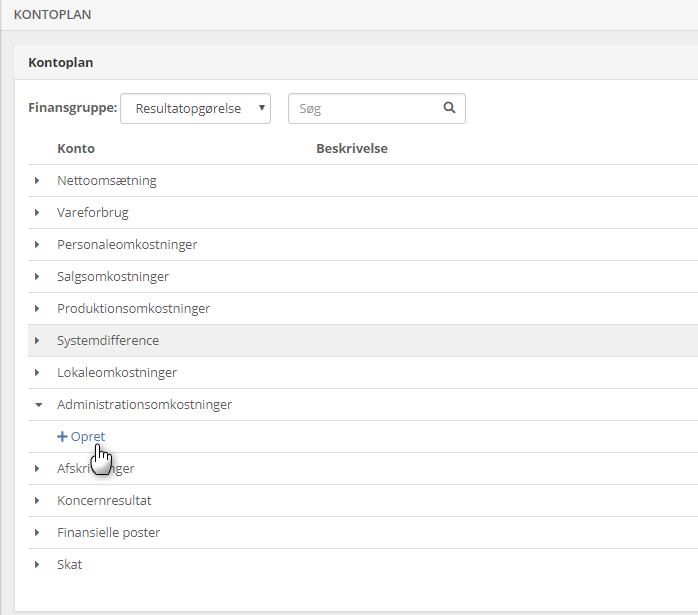
Da aktiveres det nedenstående popup-vinduet. Her kan man enten taste inn kontoopplysningene manuelt (øverste del av bildet) eller velge et av forslagene (nederste del av bildet).
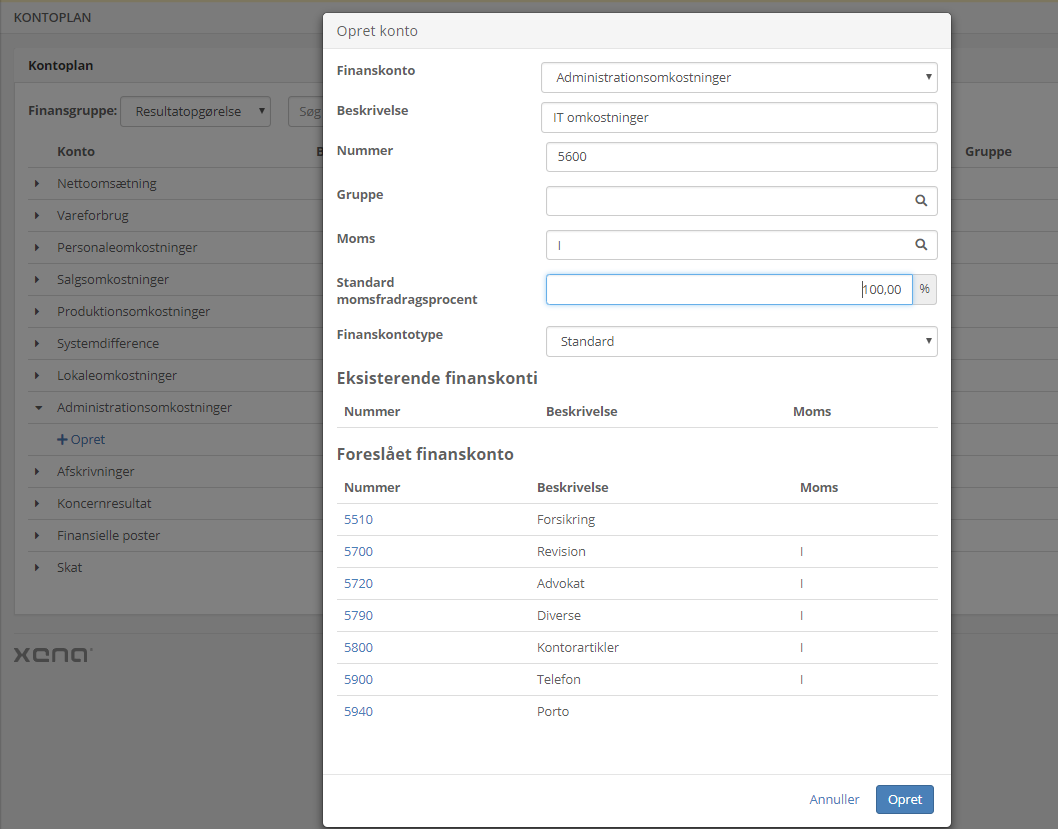
Åpningsbalanse skrives inn under Finans -> Åpningstall. Se primoposteringer
Last inn en standard kontoplan
Fremover, når du oppretter en ny konto, vil du ha muligheten til å laste inn en standard kontoplan slik at du kan komme raskere i gang med dine nye kontoer.
Første gang du går til Finans -> Kontoplan -> Kontoplan vil du se informasjonen nedenfor øverst i visningen. Hvis du velger 'Bruke en mal', vises en dialogboks.

Velg deretter i listen 'Standard NO' for norsk standard kontoplan og velg 'Installer'.
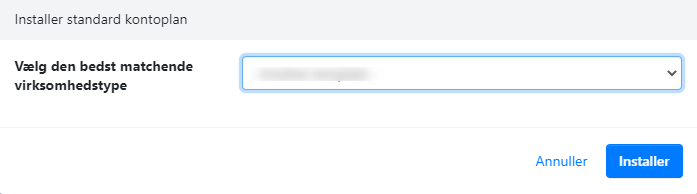
Den valgte mal lastes inn og nu kan du fritt justere den før du starter at bruke det nye regnskap.
Det er viktig, at du går gjennom kontoplanen og får lagt til mva-koder på konti hvor du kan trekke fra mva. Dette gjøres enklest ved å velge 'Resultatsregnskab' øverst i kontoplanen, brette ut alle kontoer og deretter bruke 'Rediger'-ikonet. Nu er alle kontoer åpne for å legge til mva-kode.
Undergrupper i kontoplanen
Det er mulig å opprette "Undergrupper" i kontoplanen, slik at enkelte kontoer får sin egen overskrift og sum. Du gjør dette i oversikten over kontoer ved å gi kontiene du vil summe den samme gruppe. Her er noen av kontoene under gruppen Produksjonskostnader delt inn i 2 forskjellige grupper. Da vil disse kontoene pr. gruppe få sin egen overskrift og sum i balansen.
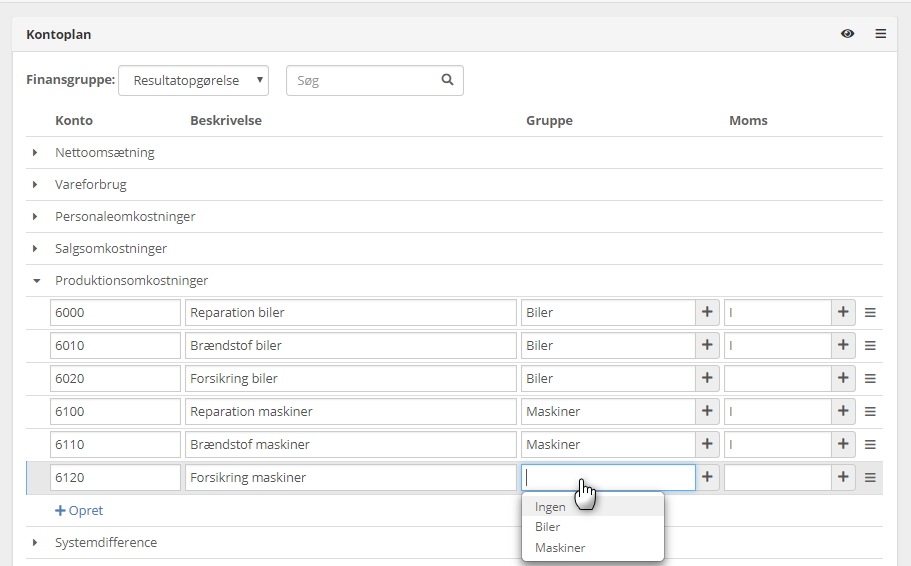
Rapportutskrifter - balanse m.m.
Nederst i kontoplanen har du mulighet til å laste ned kontoplanen til en CSV-fil.
Muligheter for utskrift og e-post finnes under Utskrifter -> Finans
OBS: Man kan se de tre delene av finansbalansen ved å velge Inntekter, Eiendeler eller Gjeld i rullegardinmenyen øverst.
Uansett hva som vises på skjermen, vil en utskrift eller en e-post inneholde den komplette balanse med resultat og balansen.
- Oppdatert


